Affinity Photo 2.0 предлага редица вълнуващи новости, въпреки че броят на новите функции остава сравнително ограничен. В това ръководство ще ти покажа най-интригуващите функции и ще ти дам стъпка по стъпка поглед как да ги използваш ефективно. Новите възможности ще ти помогнат да оптимизираш обработката на изображения и да постигнеш креативни резултати.
Най-важни открития
- Преработен потребителски интерфейс с нови символи
- Инструмент за изкривяване на решетката като жив филтър
- Подобрени възможности за маскиране
- Маска за цветен обхват за прецизни цветови корекции
- Облекчена работа с RAW файлове
Стъпка по стъпка ръководство
Новите функции на Affinity Photo 2.0 играят важна роля в обработката на изображения. По-долу ще обясня как можеш да използваш тези нови инструменти ефективно.
1. Преработен потребителски интерфейс
Когато отвориш Affinity Photo 2.0, веднага ще забележиш ново проектиран потребителски интерфейс. Всички символи са преработени, за да ти предоставят по-приятно използване. Сравнението с предишната версия показва, че основните елементи остават подобни, но в подредбата и визуализацията са настъпили някои подобрения.
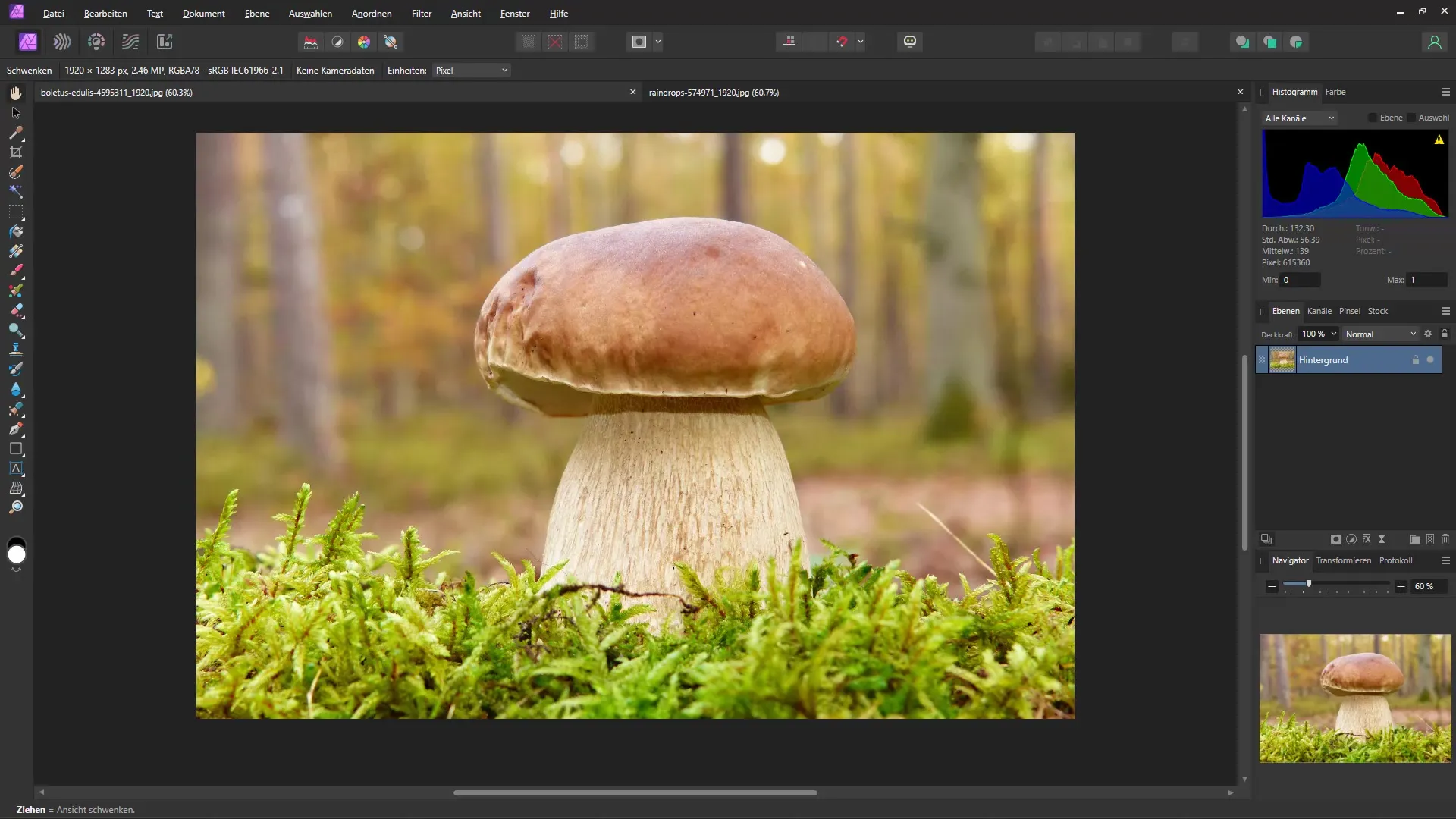
2. Ново меню за създаване на файлове
Ясна област на новата версия е менюто за създаване на нови файлове. Сега можеш да получиш достъп директно до шаблони и да управляваш акаунта си. Прегледността се е подобрила значително, така че навигацията през проектите ти става по-интуитивна.
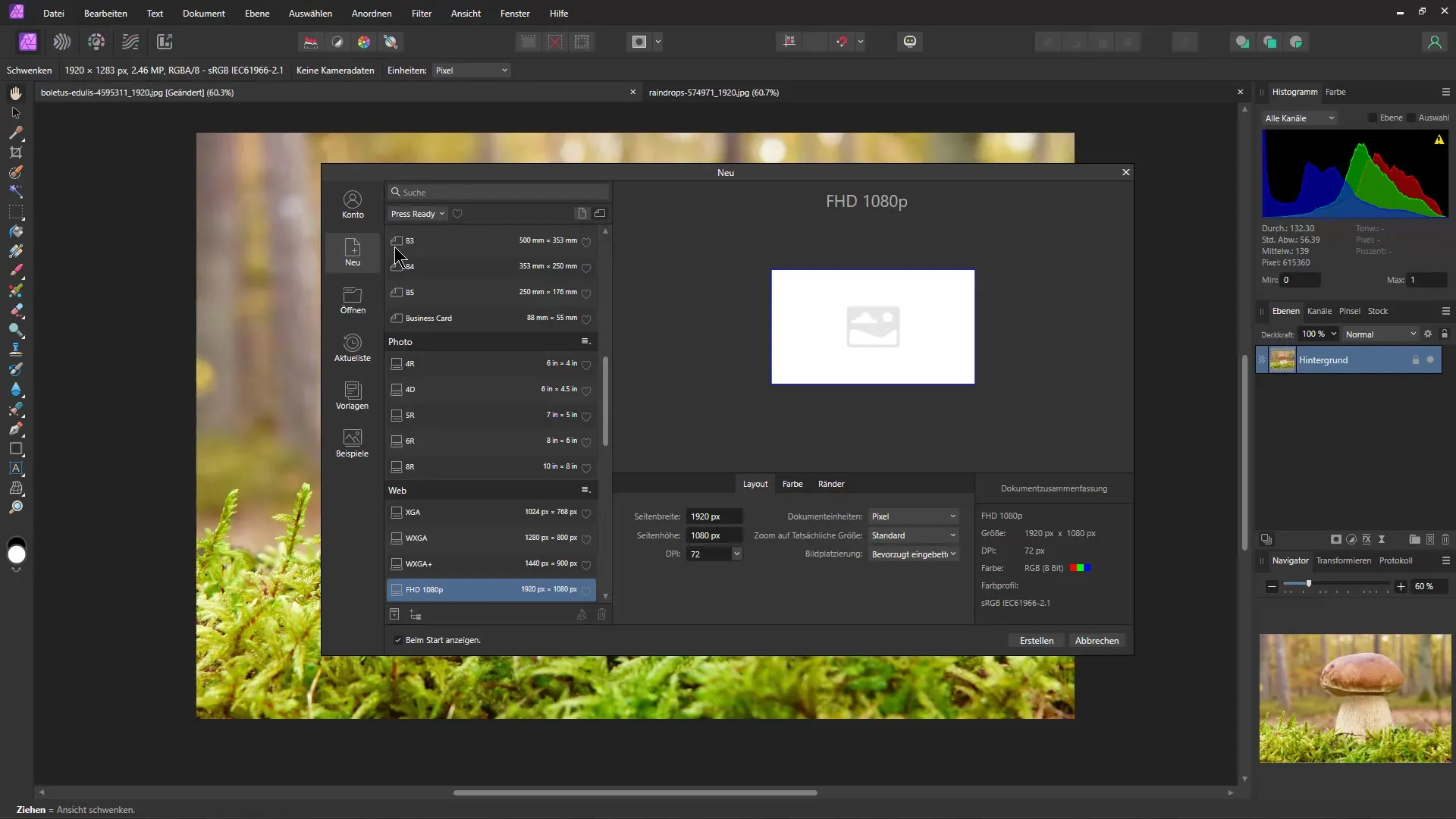
3. Използване на инструмента за изкривяване на решетката
Една от най-вълнуващите нови функции е инструментът за изкривяване на решетката. Този инструмент ти позволява да изкривяваш изображения неразрушително. Можеш по всяко време да направиш корекции, без да нарушаваш оригиналните данни. Щракни върху символа за изкривяване на решетката и използвай точките, за да проектираш изображението си креативно.
4. Възможности за маскиране
Маскирането е значително подобрено в Affinity Photo 2.0. Можеш не само да добавиш проста маска, но и да използваш сложни опции за маскиране. Особено маската за монтаж и маската за цветен обхват ти предоставят нови креативни възможности за проектиране на изображенията.
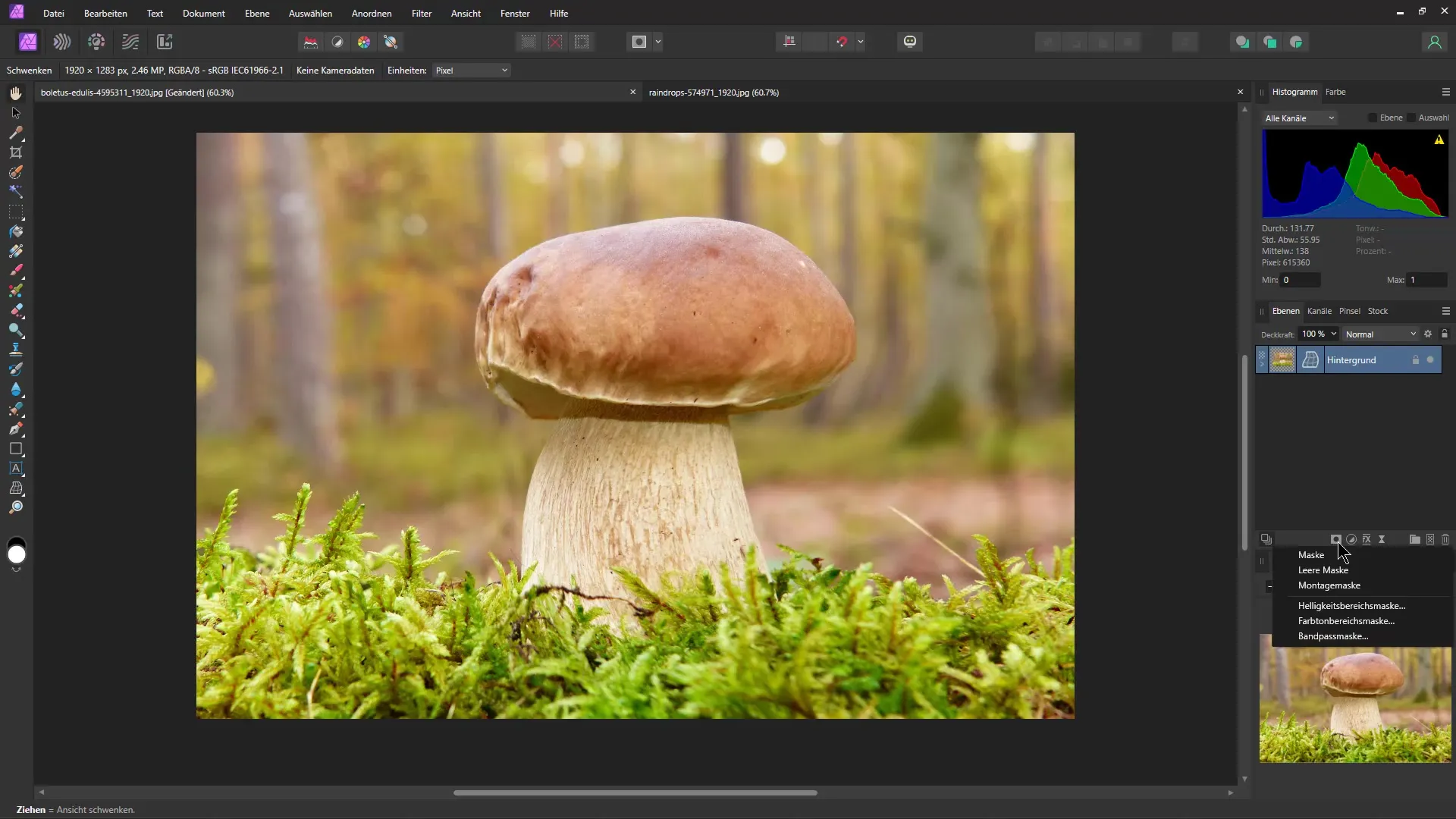
5. Маска за цветен обхват за прецизни корекции
Маската за цветен обхват е напълно нова функция, която ти позволява целенасочено да избереш и обработиш определени цветове. Това е особено полезно, ако искаш да промениш цвета на обект, докато останалата част от изображението остава непокътната. Просто плъзни с мишката над цвета, който искаш да редактираш, и настрой параметрите.
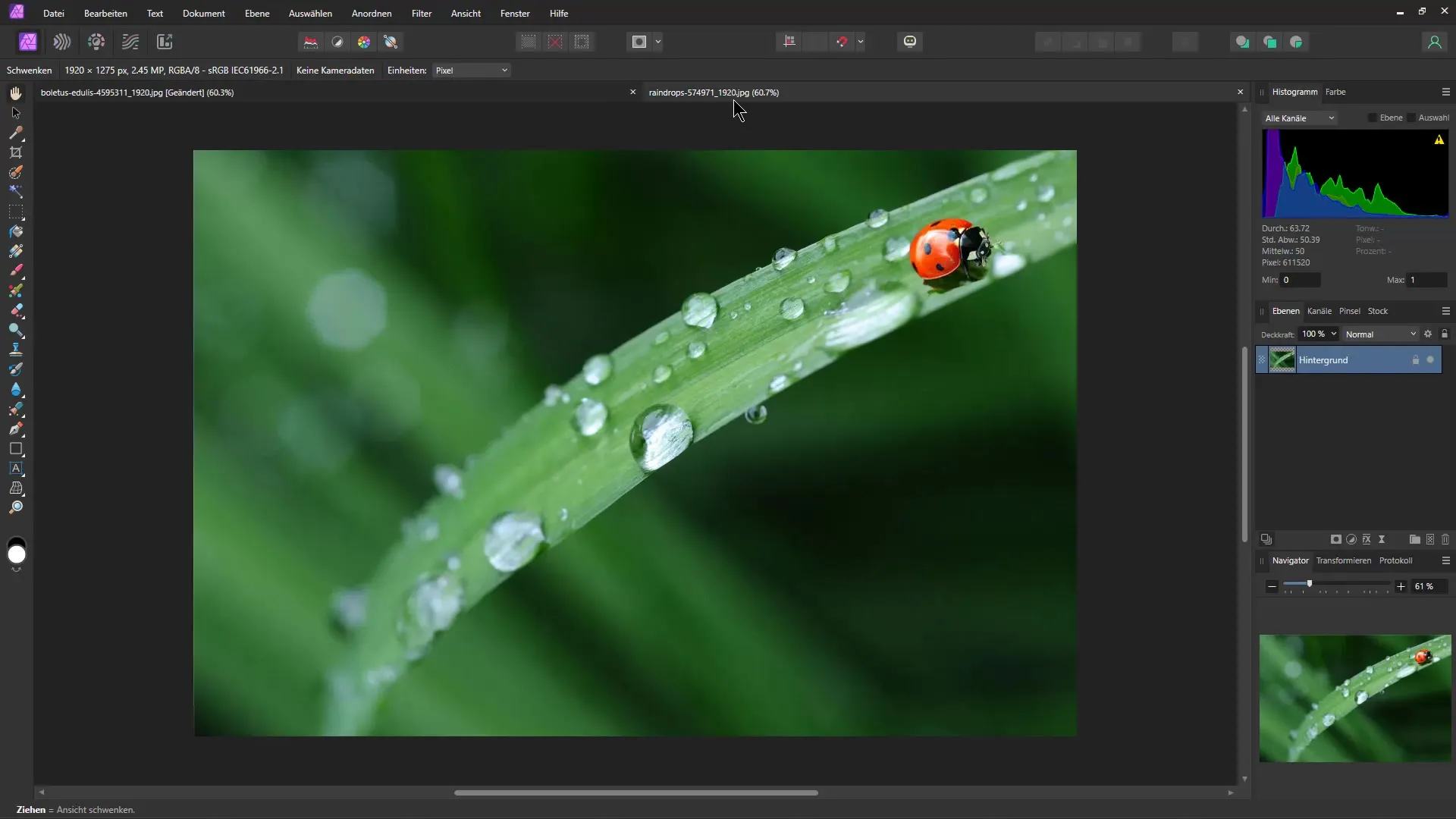
6. Работа с RAW файлове в Develop Persona
Когато отвориш RAW файл, ще бъдеш насочен към Develop Persona, където можеш да направиш обширни настройки по експонация, яркост и други атрибути. Новост е възможността да запазиш всички тези настройки временно и да ги променяш по всяко време. Така запазваш пълен контрол над обработката на изображенията.
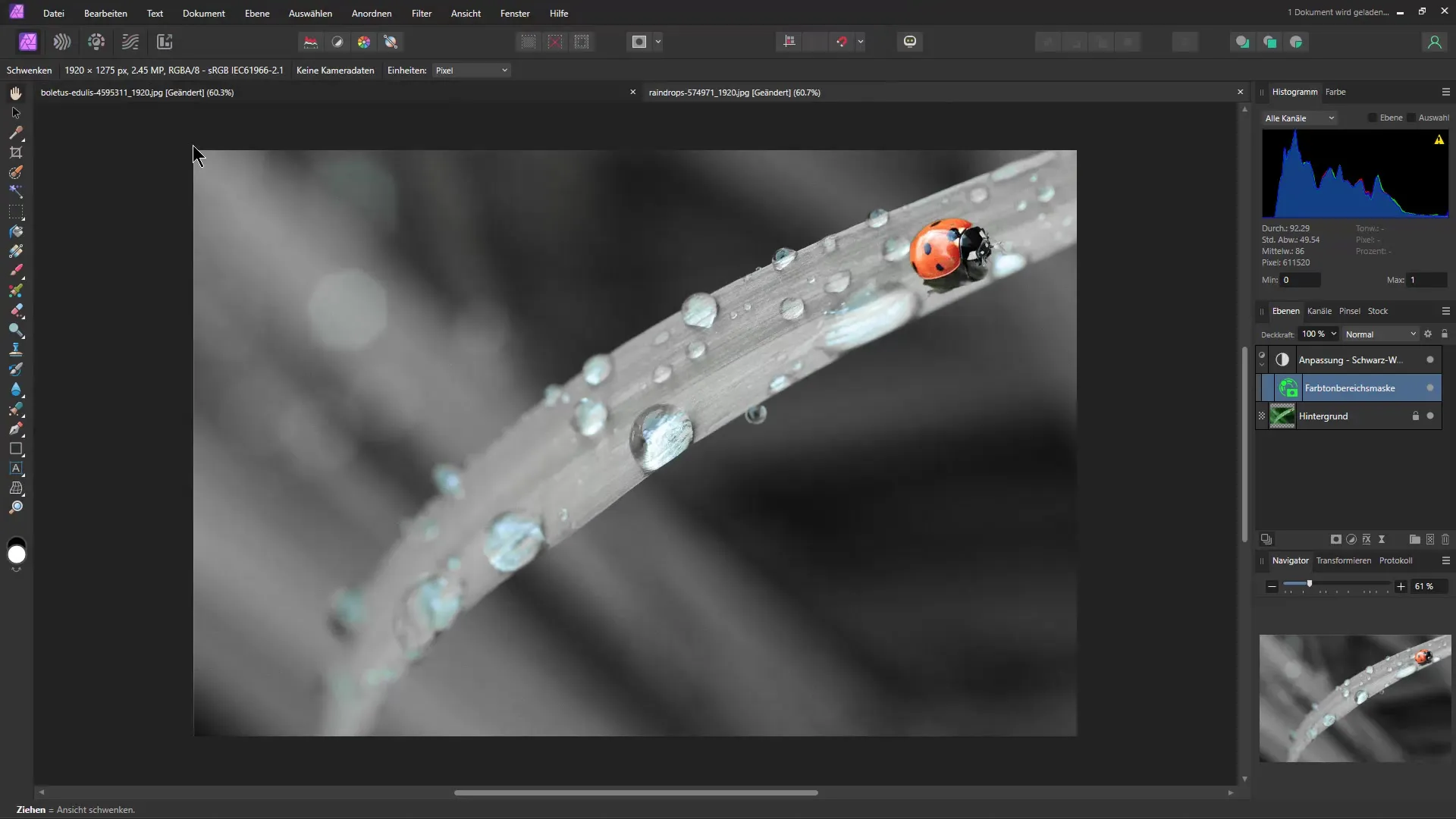
7. Практически оптимизации на четките
Още един практичен съвет за редактиране на четките: Можеш да настройваш размера и твърдостта на четката директно в инструмента за четки. Задръж "Strg" и "Alt" клавишите, докато щракваш с левия бутон на мишката, за да настройваш интерактивно параметрите на четката. Предварителният преглед на промените се показва веднага, което значително улеснява работата.
8. Други нови функции и актуализации
В заключение, има и малки функции, които можеш да откриеш в софтуера. Те включват и оптични подобрения в четка моторите и допълнителни живи маски. За да изследваш всички нови функции, трябва да се консултираш с официалната страница на производителя, където всички промени са подробно описани.
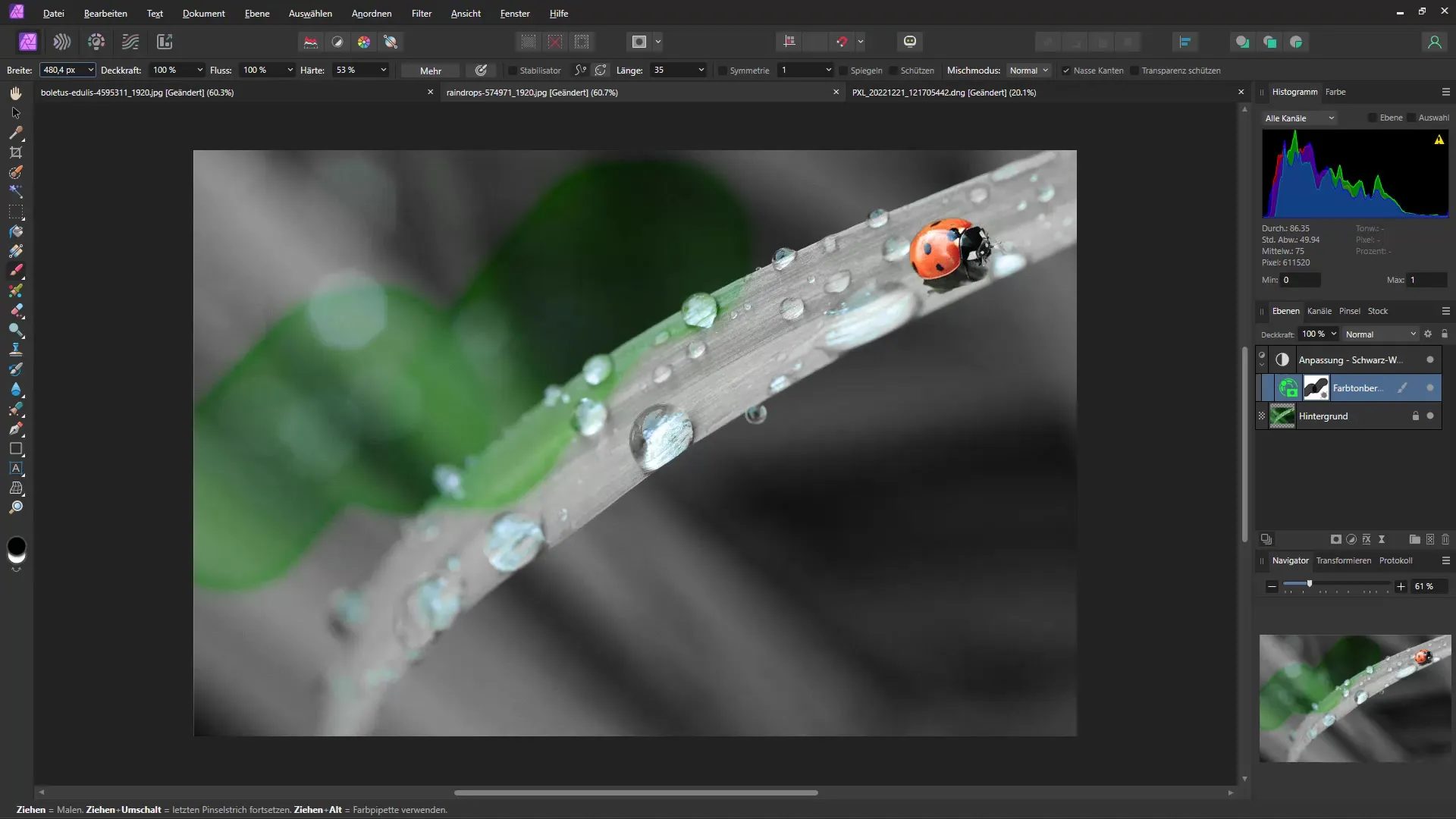
Резюме – Най-нови функции в Affinity Photo 2.0
Affinity Photo 2.0 е получил някои ценни функции, които могат да повишат обработката на изображенията ти на следващото ниво. С оптимизирания потребителски интерфейс, новите опции за маскиране и ефективната работа с RAW файлове и четки, имаш на разположение разнообразна гама от инструменти.
Често задавани въпроси
Какви са новите основни функции в Affinity Photo 2.0?Новите основни функции включват преработен потребителски интерфейс, инструмент за изкривяване на решетката, подобрени опции за маскиране и ефективна обработка на цветен обхват и RAW файлове.
Как мога да използвам изкривяването на решетката?Можеш да избереш инструмента за изкривяване на решетката и да движиш точките в изображението, за да направиш неразрушителни корекции.
Къде мога да намеря новите инструменти за маскиране?Новите инструменти за маскиране се намират в панела на нивата, където можеш да избираш между различни формати на маски.
Как работи маската за цветен обхват?С маската за цветен обхват можеш целенасочено да избереш и настройваш цветове в изображението, просто плъзгайки над желания цвят.
Мога ли да обработвам RAW файлове по неразрушителен начин?Да, в Develop Persona можеш да направиш всички настройки и по всяко време да извършваш промени, без да влияеш на оригиналното изображение.

